photoshop制作蓝色文件夹图标
2011-07-05 16:46 我要评论(0)
字号:T|T
本教程学习如何用photoshop的钢笔和图层样式打造一款蓝色文件夹图标,先看效果图。

新建文档1280x1024像素,背景白色,建新层用钢笔做如下选区,填充黑色

添加图层样式。


效果如下。

建新层,用钢笔画出类似平行四边形的选区,填充黑色。

添加图层样式。

效果如下。

建新层,用钢笔画出文件夹另一侧,颜色#1e9cd7。
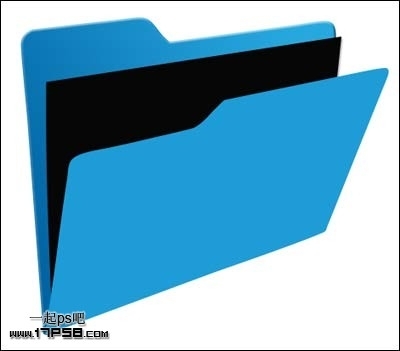
建新层,用钢笔做如下选区,填充白色,图层不透明度15%。
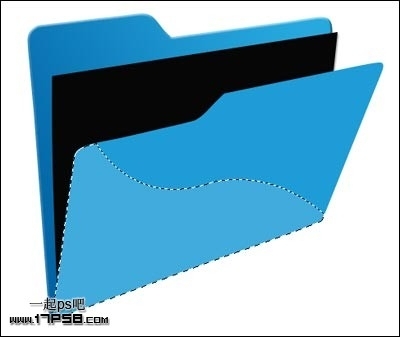
合并除背景外的所有图层,复制一层,ctrl+T垂直翻转,变形如下。
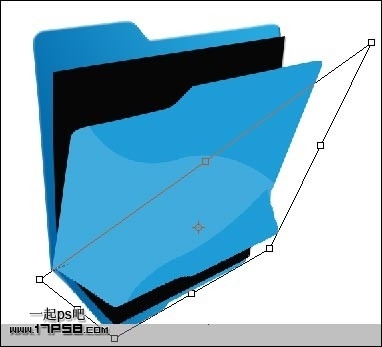
添加蒙版,黑白直线渐变。

底部建新层添加阴影,最终效果如下。

相关报道:
- Adobe Photoshop大师Eclipse之旅本月底登陆上海2013-07-19
- 新功能为摄影而生?解析Photoshop CC2013-07-09
- 更多颜色可选 HTC One蓝色/红色版本即将上市 2013-05-30
- Adobe PhtoShop“去抖”新功能:让模糊照片变清晰2013-04-18
- GIF制图应用Cinemagraph登录WP 7.8平台2013-03-22
本类最新
本类最热
科技视界
要闻推荐
今日视点
热点专题
新闻图片
- 新闻排行
- 评测排行


